Konfliktní zpráva, dalo by se říct. Koneckonců, nebyl jsem příliš spokojen s tím, co mi Fedora 29 dodala na mém starém notebooku s Nvidií, „v podstatě to nebylo možné, ale zkušenost s touto distribucí na mém stroji Lenovo G50 byla docela dobrá a tam jsme měli in-vivo upgrade. A tak jsem se rozhodl, navzdory strasti a problémům, s nimiž jsem se setkal, že vám skutečně dám nového kuplířského průvodce pro Fedoru.
Není to nic nového a už jsme to dělali mnohokrát. Jako základ se podívejte na mé průvodce přizpůsobením Fedory 24 a 25 a také nezapomeňte na CentOS, protože myšlenka je velmi podobná. Nedávno jsem vám také ukázal, jak udělat Fedoru 28 velmi hezkou a uhlazenou, a dnes se pokusíme o něco podobného s nejnovější verzí. Následujte mě.
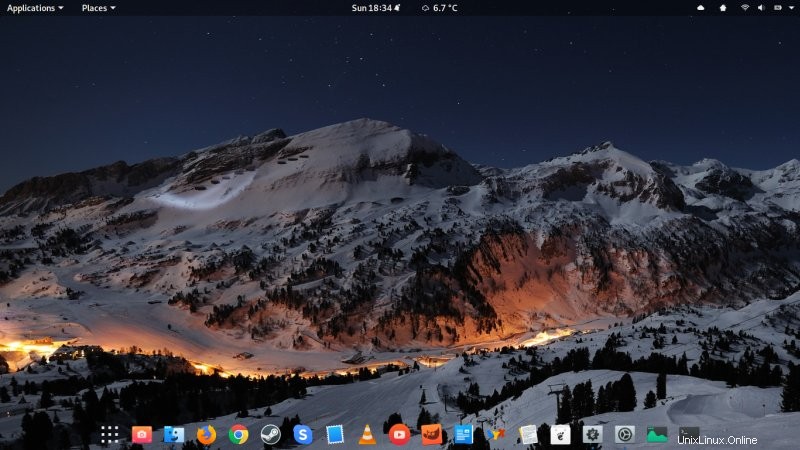
Další úložiště
Toto je první krok a stále je potřeba. Existují dva způsoby, jak toho dosáhnout. Za prvé, Gnome Software vám umožňuje povolit podporu třetích stran, ale to znamená, že můžete nainstalovat software pouze prostřednictvím uživatelského rozhraní. To znamená, že byste si měli nainstalovat balíčky RPM Fusion Free a Non-Free, abyste mohli pracovat také s příkazovým řádkem s dnf.

Stáhněte si dva balíčky a poté otevřete/nainstalujte pomocí softwaru Gnome nebo je nainstalujte pomocí dnf:
dnf install
Další software
Nyní, když máte repozitáře, můžete si nainstalovat, co chcete. Můj (krátký) seznam běží následovně:
dnf nainstalujte thunderbird vlc gimp steam
Chrome a Skype
Tyto dva jsou docela populární, takže je možná budete chtít také. Nejjednodušší způsob, jak je nakonfigurovat, je stáhnout si balíčky RPM a nainstalovat je. Opět jako RPM Fusion, buď na příkazovém řádku, nebo prostřednictvím Gnome Software. Oba si nakonfigurují svá vlastní úložiště pro budoucí aktualizace, takže si s tím nemusíte dělat starosti. Pokud máte stále pochybnosti, podívejte se na mé průvodce Fedora 24 &25.
dnf install
Tweak Tool
Dalším velmi důležitým nástrojem je Gnome Tweak Tool (GTT). Umožňuje vám přizpůsobit chování systému, takže můžete změnit výchozí nastavení Gnome na něco produktivnějšího. Za chvíli si promluvíme o krocích, které musíte udělat, aby Fedora vypadala a chovala se jako švihák.
dnf install gnome-tweak-tool
Vylepšení písma
Také chcete, aby vaše distro bylo čitelné. Zde musíte udělat dvě věci – možná tři. Nyní potřebujeme GTT. V části Písma změňte vyhlazování na Subpixel (pro obrazovky LCD) a pokračujte v nápovědě na Slight. Můžete také zvážit další písma, jako je Ubuntu, což jsou celkově nejlepší písma v Linuxu. Ukázal jsem vám to v článku o přizpůsobení Fedory 28.
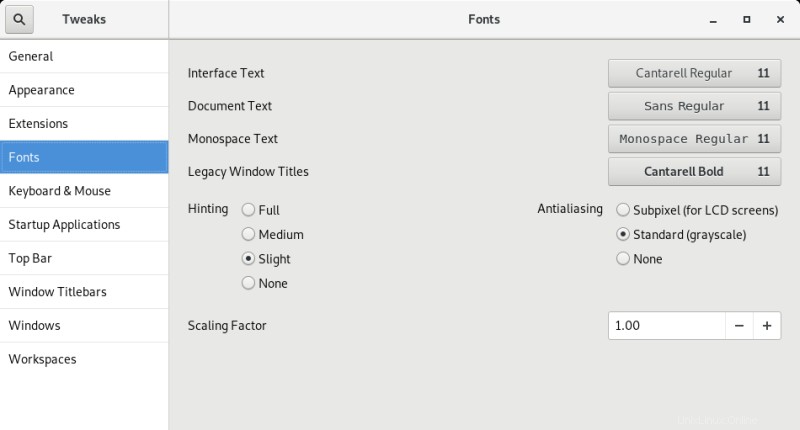
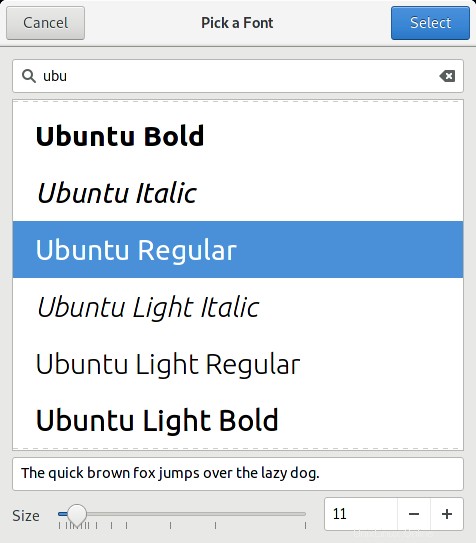
sudo cp
fc-cache -f -v
Třetí vychytávkou je změna barvy písma. To bude záviset na vašem tématu. Stále jsme neprovedli žádné změny motivu, ale pokud se domníváte, že písma jsou příliš bledá a ve většině distribucí a ve většině situací budou, můžete svůj motiv Gnome upravit. Můžete změnit hodnotu barvy na čistou černou pro nejlepší kontrast, za předpokladu, že používáte světlou plochu (jako duh), nebo bílá písma pro tmavé motivy.
Základní vylepšení plochy
Dalším krokem je zrychlení používání distra, tedy produktivní. V GTT pod Windows zapněte tlačítka okna Min a Max. Přejděte na Rozšíření Gnome a nainstalujte si doplněk prohlížeče Gnome. To vám umožní nainstalovat rozšíření Gnome, která dále vylepšují/rozšiřují funkčnost plochy. Následující položky jsou velmi užitečné:
- Dash to Dock nebo Dash to Panel – doky pro vaše zkratky (vyberte jednu).

- Uživatelská témata – umožňuje načítání nových motivů prostředí Gnome; budeme potřebovat později (GTT> Vzhled).
- Rozšíření – nápadité rozšíření pro snadné zapínání a vypínání rozšíření.
- Indikátor stavu míst.
- OpenWeather.
- Indikátor přehrávače médií.
- Zobrazit tlačítko na ploše (od JSZVB); momentálně nefunkční, ale docela užitečné (není potřeba s Dash to Panel).
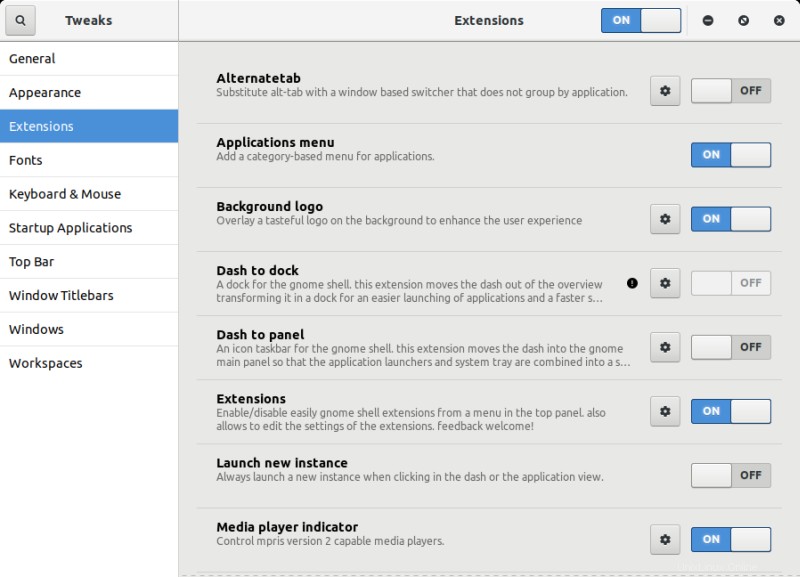
Nové motivy a ikony
Tady se můžete vyřádit. Ale v zásadě některé z výtvarného umění, které můžete získat z Gnome Art, zahrnuje následující témata:Breeze, Yaru, Gnome-PRO GTK, témata Mc-OS. Pokud jde o ikony, moje osobní volba by byla jedna z těchto:Numix, Papirus, La Capitaine, Suru nebo Faenza. Stáhněte a extrahujte archivy s příslušnými motivy a poté je zkopírujte do:~/.themes a ~/.icons. Vytvořte složky, pokud neexistují.
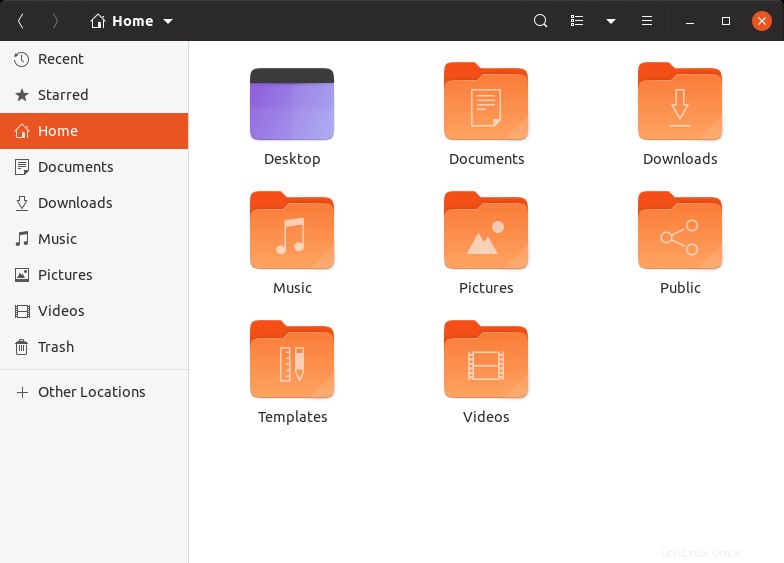
Konečný vzhled
Něco sladkého a praktického:
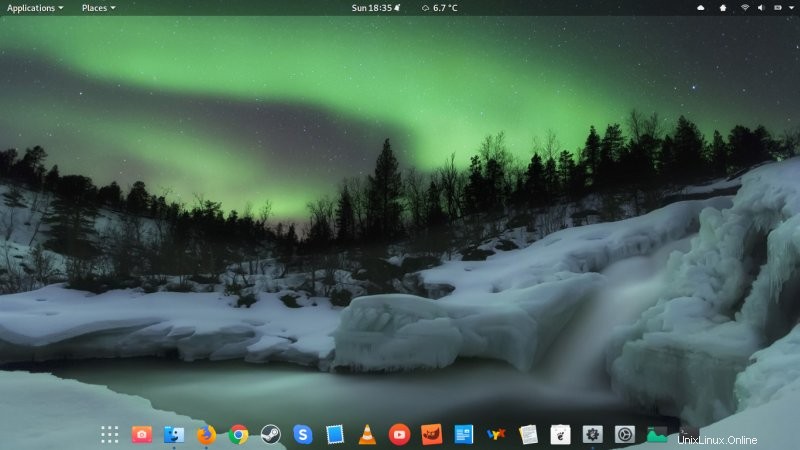
Závěr
A to je vše. Když se nyní podíváte zpět na mé dřívější články, některé věci se za posledních pár let rozhodně zlepšily. Nemusíte se tolik starat o podporu hudby, potřebujete méně balíčků a zdrojů třetích stran, navíc je snazší je nastavit a věci celkově fungují plynuleji. Proto může být tato příručka kratší a stejně účinná.
Nakonec, aby byla Fedora 29 vhodná pro každodenní použití, zahrnuje spoustu vylepšení Gnome, nová témata a ikony, některá úložiště a software třetích stran, fonty a můžete začít. Pokud píšete rychle, pravděpodobně to všechno zvládnete asi za půl hodiny klidné práce. Ale měli byste? No, to je věc vkusu a naprosté praktičnosti. Gnome 3 určitě nebude můj každodenní desktop, ale není ošklivý a dá se udělat rozumně, takže pokud k tomu máte sklony, můžete také stylově Gnome. Po pravdě řečeno, končíme. Scéna.